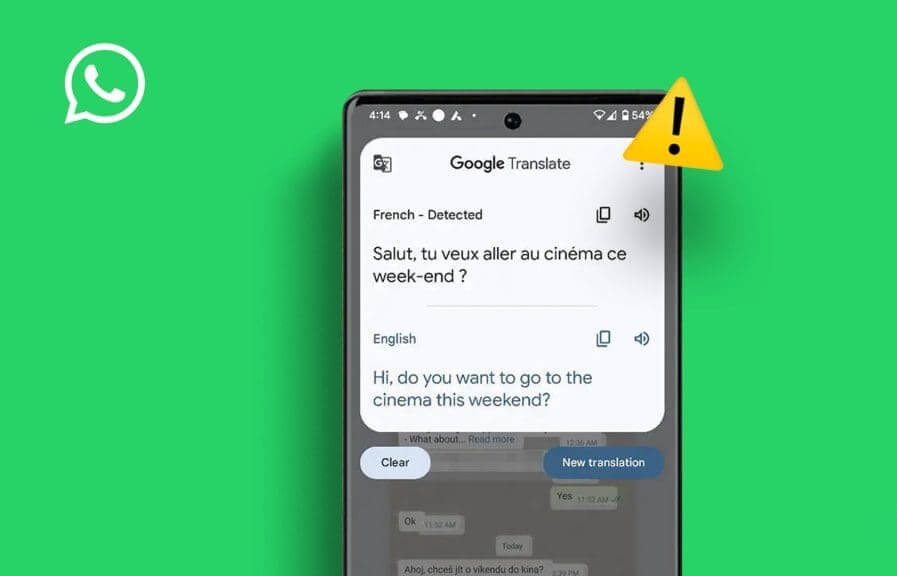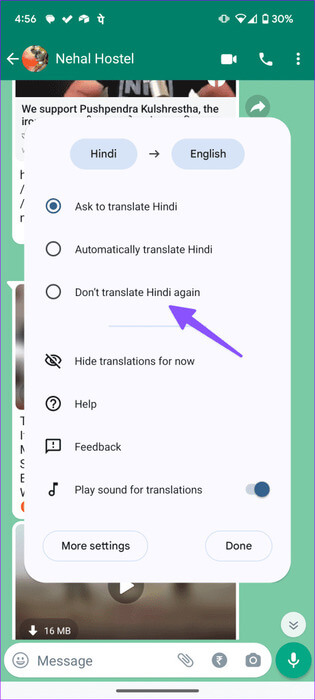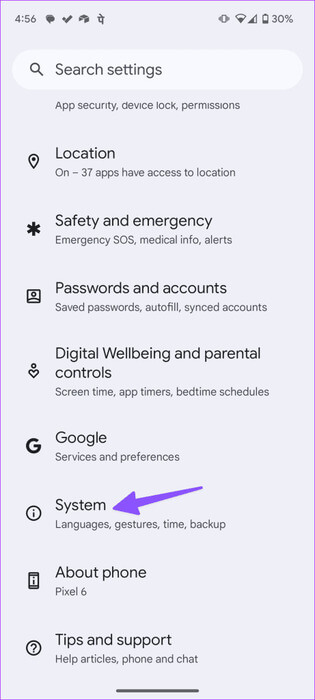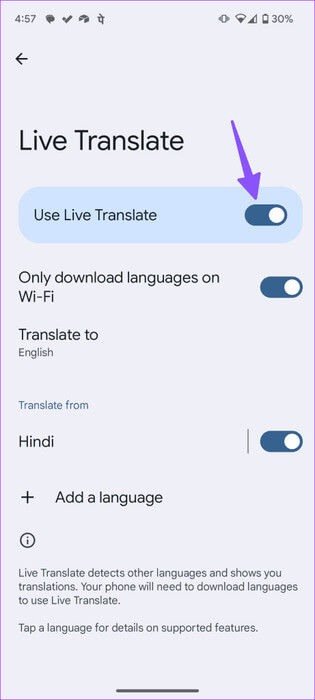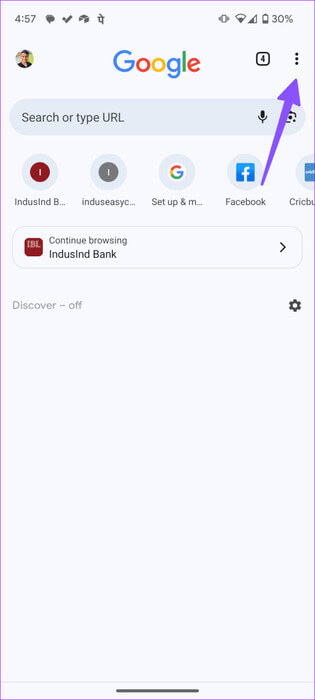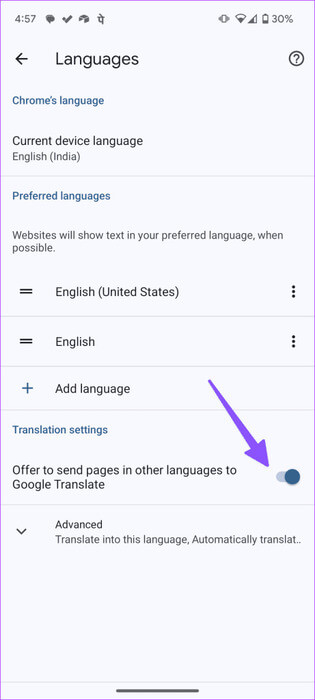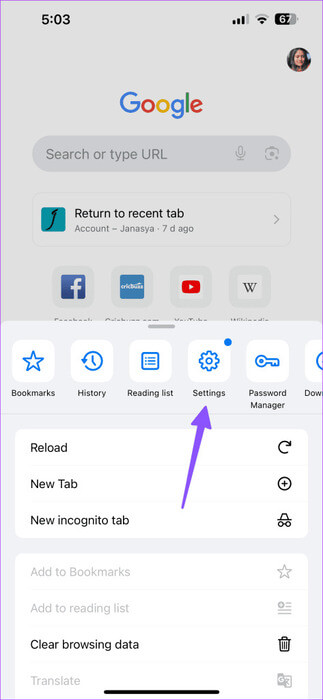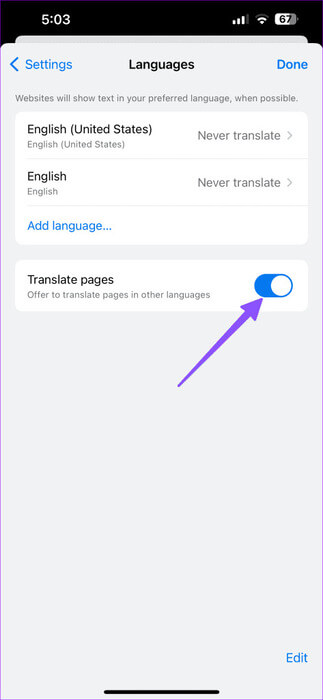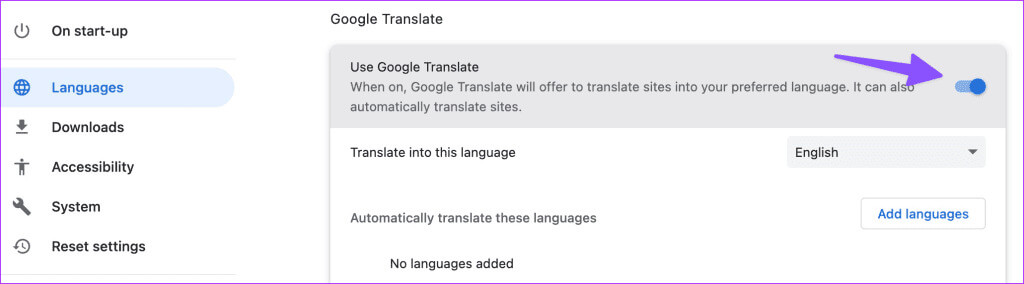Comment empêcher Google Translate d'apparaître dans les applications
Google a soigneusement intégré la fonctionnalité Google Translate dans les applications et services de l'entreprise. Traduisez facilement des messages et des pages Web dans des langues inconnues vers votre langue maternelle lors de vos déplacements. Vous n'avez pas besoin d'utiliser une extension tierce ni de faire des allers-retours avec l'application native Google Translate. Cependant, faire apparaître inutilement Google Translate peut vous ennuyer. Voici comment empêcher Google Translate d'apparaître dans des applications telles que Chrome, WhatsApp et autres.
Google Translate apparaissant de nulle part pourrait vous ennuyer. Surtout dans des applications comme WhatsApp, cela interrompt le flux de communication. Avant de passer à une autre plate-forme ou un autre navigateur, suivez les étapes ci-dessous pour supprimer la fenêtre contextuelle Google Translate.
Qu’est-ce que la traduction directe ?
Ne confondez pas la fenêtre contextuelle de Google Translate avec une erreur. C'est une fonctionnalité qui fait partie de nombreux téléphones Android, y compris la dernière série Pixel. Il détecte une langue inconnue sur votre téléphone et offre la possibilité deTraduction des messages en temps réel. Contrairement à la méthode précédente, vous n'avez pas besoin d'ouvrir l'application Google Translate pour terminer la traduction.
La traduction en direct ne fonctionne qu'avec les langues sélectionnées. Bien que cela ne fonctionne qu'avec un petit groupe de téléphones Android, nous ne serions pas surpris si Google finissait par déployer Live Translate sur d'autres appareils Android.
Outre la traduction directe, la fonctionnalité Google Translate est également intégrée à Chrome pour Android et les ordinateurs de bureau.
Désactivez la traduction en direct sur votre téléphone Android
Si vous parlez fréquemment plusieurs langues sur des applications de messagerie instantanée comme WhatsApp, les fenêtres contextuelles constantes de Google Translate peuvent vous ennuyer. Il détecte un langage inhabituel dans la conversation et offre la possibilité de le traduire dans la langue de l'appareil. Voici à quoi ça ressemble.
Vous avez deux options : vous pouvez soit empêcher la traduction en direct de traduire à partir d'une langue spécifique, soit désactiver complètement la fonction. Prenons WhatsApp comme exemple.
Étape 1: Ouvrir une application WhatsApp Et est allé à Conversation.
Étape 2: Cliquez sur le menu contextuel "Traduire en anglais" en haut. Développez la liste.
Étape 3: Appuyez sur le bouton radio à côté de « Ne traduisez plus jamais une langue spécifique. »
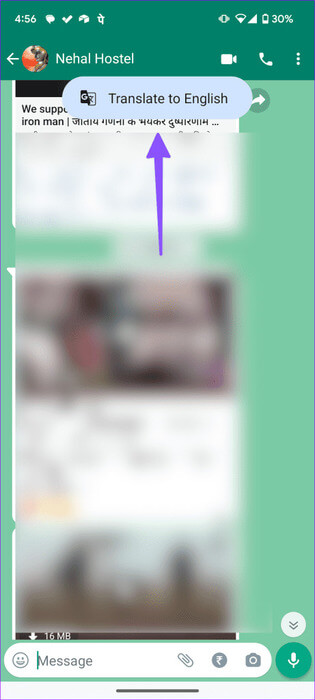
Si vous ne souhaitez pas utiliser entièrement cette fonctionnalité, suivez les étapes ci-dessous pour la désactiver.
Étape 1: Allumer Paramètres Sur votre téléphone Android. Faites défiler jusqu'à le système.
Étape 2: Sélectionner Traduction directe.
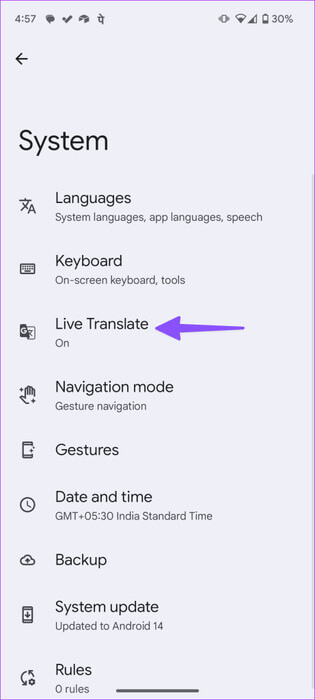
Étape 3: Désactiver l'interrupteur à bascule "Utiliser la traduction directe."
Après cela, Google Translate n'apparaîtra plus sur aucune application Android. Cependant, si vous activez la fonction de traduction intégrée de Chrome, vous continuerez à voir des fenêtres contextuelles ennuyeuses dans le navigateur.
Désactivez Google Translate dans Chrome sur Android
Vous pouvez désactiver Google Traduction dans Chrome Pour Android aussi. Il peut être très ennuyeux pour certains utilisateurs de voir de telles fenêtres contextuelles lors de leur navigation sur le Web. Voici ce que vous devez faire.
Étape 1: Lancez Chrome sur votre téléphone Android. Clique sur Liste de trois points verticaux Dans le coin supérieur droit. Aller pour les réglages.
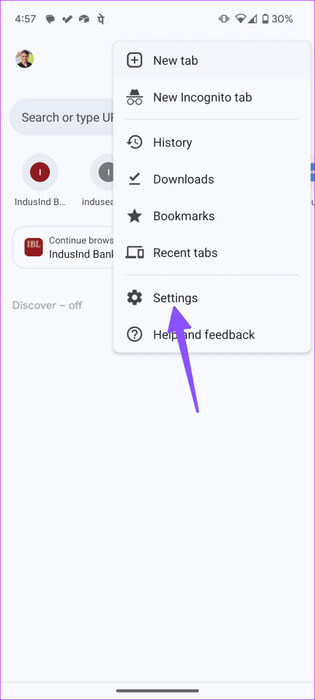
Étape 2: Faites défiler jusqu'à Langues.
Étape 3: Désactivez l'option "Proposez d'envoyer des pages dans d'autres langues à Google Translate."
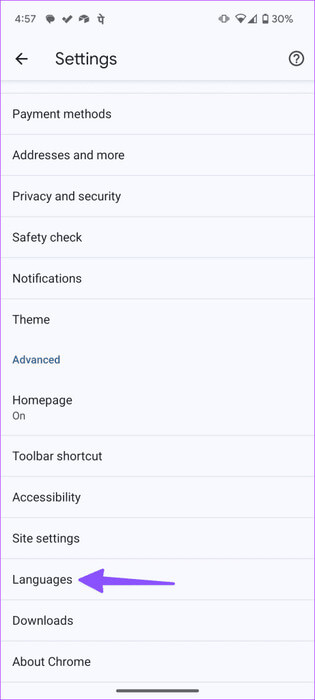
Vous pouvez également développer la même option et appuyer sur « Ne pas afficher la traduction pour ces langues » et ajouter vos langues familières dans la liste suivante. Après cela, Google Chrome ne traduira plus les pages dans les langues ajoutées.
Désactiver Google Translate dans Chrome sur iPhone
Google Chrome utilise une interface utilisateur complètement différente sur l'iPhone. Les étapes pour désactiver Google Translate dans Chrome pour iPhone sont légèrement différentes. Suivez les étapes ci-dessous pour apporter des modifications.
Étape 1: Allumer Chrome sur votre iPhone. Clique sur Liste de trois points horizontaux dans le coin inférieur droit, puis balayez vers la gauche pour Paramètres.
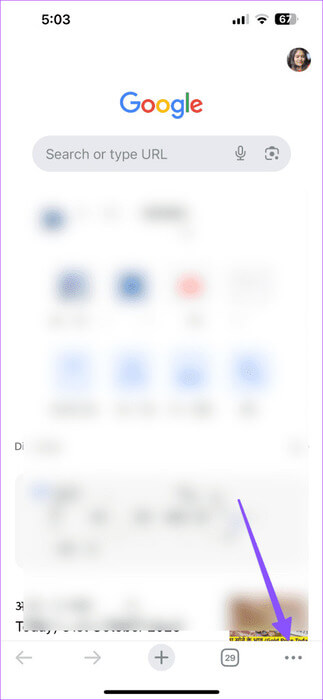
Étape 2: Faites défiler jusqu'à Liste des langues.
Étape 3: Désactiver Changer de page de traduction.
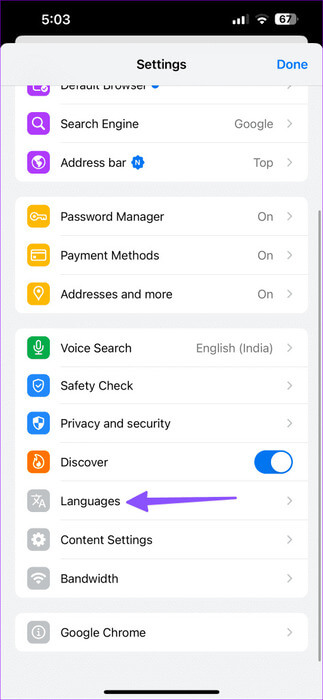
Débarrassez-vous des popups GOOGLE TRANSLATE sur votre bureau Chrome
La fenêtre contextuelle Google Translate apparaît également sur votre bureau. Si vous ne souhaitez pas passer à un navigateur concurrent et continuer à utiliser Chrome sans aucune interruption, suivez les étapes ci-dessous pour désactiver la fenêtre contextuelle de traduction en ligne.
Étape 1: Lancez Chrome sur votre bureau.
Étape 2: Cliquez sur le menu Les trois points verticaux dans le coin supérieur droit et ouvrez Paramètres.
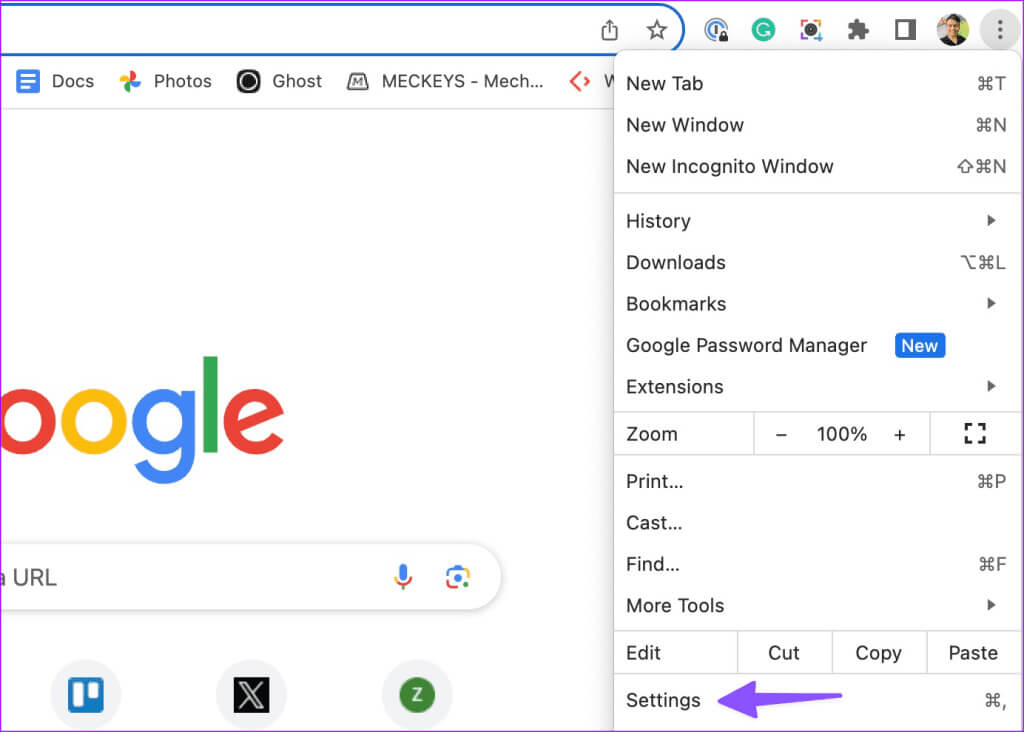
Étape 4: Désactiver l'interrupteur à bascule "Utiliser Google Translate."
Redémarrez Google Chrome et vous ne serez plus dérangé par la fenêtre contextuelle de traduction.
Traduire le contenu uniquement lorsque cela est nécessaire
Bien que Google Translate puisse être utile dans certaines situations, l'option qui apparaît dans les applications et Chrome peut être distrayante. Les étapes ci-dessus vous aideront à empêcher Google Translate d'apparaître dans les applications et à supprimer la fenêtre contextuelle Google Translate des autres applications en un rien de temps.